navicat for mysql是一款强大好用的mysql数据库管理工具,支持与多种格式的数据库兼容,拥有直观的用户界面和强大的数据库管理功能,包括触发器、存储过程、函数、事件、视图、管理用户等,小编提供的这个是最新版本,有需要的快快下载吧。
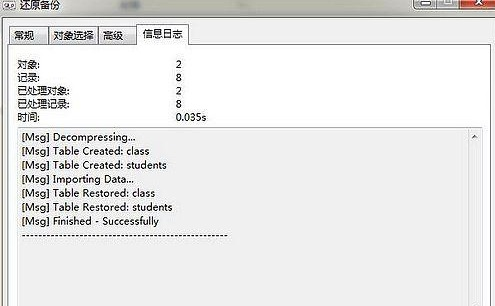
navicat for mysql特色
数据管理:navicat for mysql(mysql数据库管理工具)是一个强大的MySQL数据库管理和开发工具。
图形界面:可以让你用一种安全和更为容易的方式快速和容易地创建、组织、存取和共享信息。
档案备份:方便将数据从一个数据库移转到另一个数据库中进行档案备份。
管理资料:用户可完全控制 MySQL 数据库和显示不同的管理资料。
图形管理:多功能的图形化管理用户和访问权限的管理工具。
Navicat for MySQL如何导出数据表
步骤一 选择表类型。在Navicat for MySQL中新建好数据库后,点击软件右边的【导出向导】按钮,这样就会打开导出向导对话框,在该对话框中选择表类型:Excel文件,如下图所示。
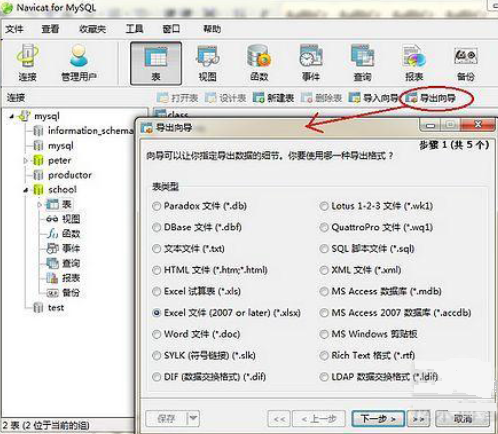
打开导出向导对话框
步骤二 选择导出表的存放位置。将导出的Excel表存放到合适的位置,例如保存在电脑中的“我的文档”位置,如下图所示,放在合适的位置后,点击保存按钮。
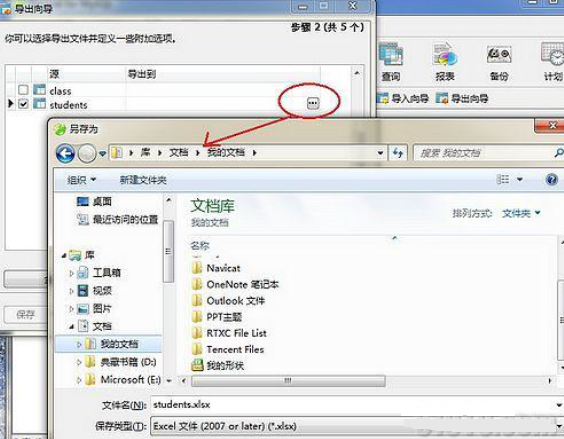
在电脑中选择存放Excel表的置
步骤三 选择导出的需要导出的栏位(列),一般都是默认选中全部栏位的,这里也是一样保存默认即可。
步骤四 定义附加选项。这里建议一定要勾选导出向导对话框上的“包含列的标题”一项,这样在导出的Excel表的数据看起来比较完整,然后点击“下一步”。
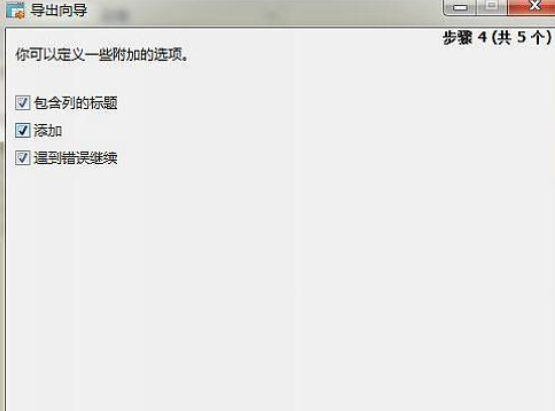
定义附加选项“包含列的标题”
步骤五 完成导出。完成上面的各项设置后,我们点击【开始】按钮执行导出,导出完成后,在[Msg]消息窗中所导出表的类别、位置等信息提示。
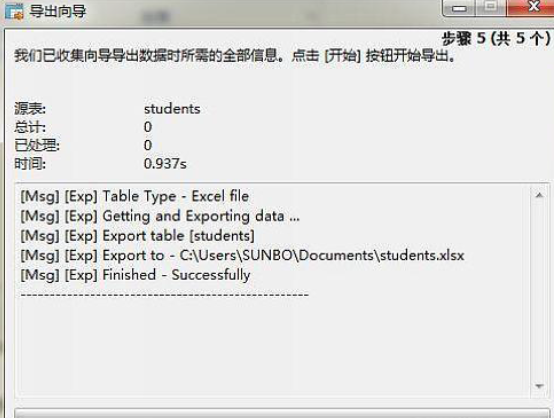
导出完成显示的信息示例
Navicat如何还原MySQL数据库
步骤一 在 Navicat 中我们连接到数据库并做好了MySQL数据库的备份后,要执行还原MySQL数据库。在软件主界面的菜单栏中选择“备份”功能按钮,如下图所示。
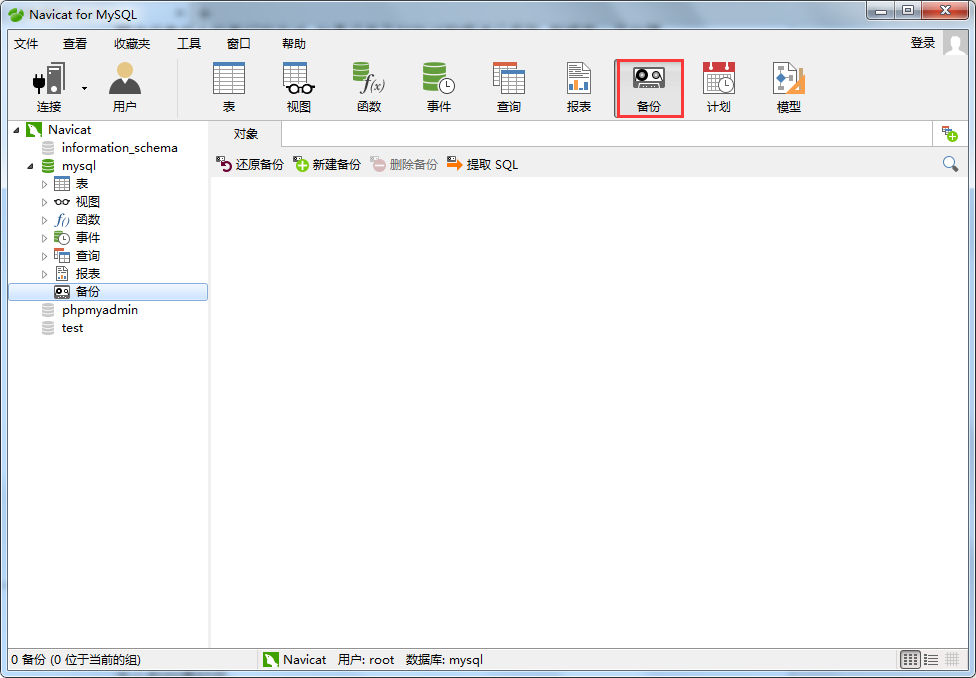
Navicat还原:备份按钮
步骤二 接着要在导航栏中点击“还原备份”按钮(如下图所示),表示要开始还原数据库的操作。
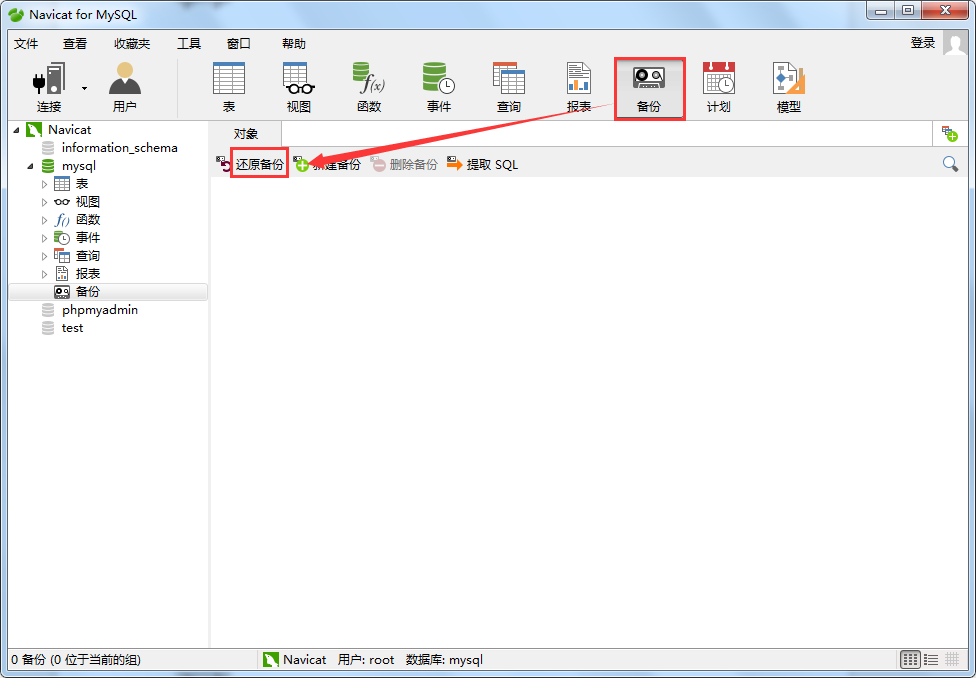
Navicat还原:还原备份
步骤三 点击还原备份按钮后,会弹出还原备份对话框,在弹出的窗口点击“开始”按钮,这样就会弹出一个警告窗口,点击确定后就会自动开始还原数据库。
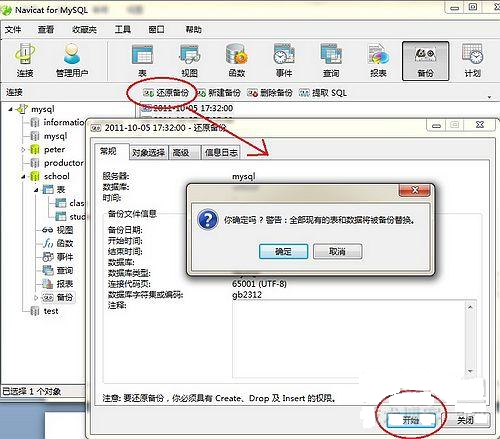
在弹出的还原对话框点击开始
步骤四 MySQL数据库中的数据还原完成之后,依然会给出友好的消息提示窗口(如下图所示),方便用户进行信息核对。
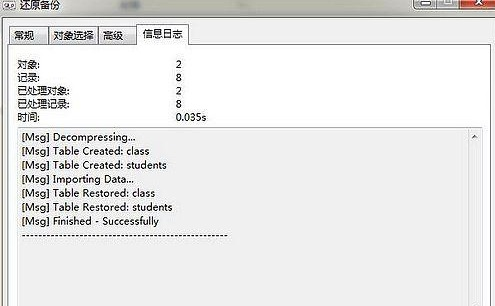
友好的消息提示窗口示例
- 数据库开发管理工具Navicat for MongoDB 15安装教程(附激活码)
- 数据库开发工具Navicat Essentials Premium安装教程(附激活码)
- 数据库管理工具navicat for oracle安装使用教程
- 数据库管理软件navicat for sql server安装使用教程
- 数据库管理Navicat for PostgreSQL15安装使用教程
- 数据库管理工具Navicat for SQLite安装使用教程
- Nvidia宣布GeForce Now云游戏服务将在部分汽车上应用
- mac快捷键大全示意图 KeyCue For Mac系列教程
- 草图大师SketchUp 2021 For Mac中文教程(附破解补丁)
- mac视频剪辑软件Quick Cut For Mac教程(附注册机)
- 编曲软件ORB Producer Suite For Mac教程(附破解补丁)
- Camtasia Studio 2020 For Mac教程(附激活序列号)


 疯狂动物园
疯狂动物园 模拟城市:我是市长
模拟城市:我是市长 军棋
军棋 少年名将
少年名将 冰雪王座
冰雪王座 烈焰封神
烈焰封神 彩虹物语
彩虹物语 我叫MT-标准版
我叫MT-标准版 塔防三国志Ⅱ
塔防三国志Ⅱ 玛法降魔传
玛法降魔传 花之舞
花之舞 明珠三国
明珠三国 赛尔号超级英雄
赛尔号超级英雄 票房大卖王
票房大卖王 忍者必须死3
忍者必须死3 全民接快递
全民接快递 小小突击队2
小小突击队2 弹弹岛2
弹弹岛2


